W10系统如何启用administrator账户
更新时间:2016-07-10 09:18:16作者:ujiaoshou
目前很多小伙伴还是对w10系统的使用方法还没有弄清楚,比如W10系统如何启用administrator账户?需要哪些步骤?下面小编就跟大家说说启用的步骤,有需要的用户可以看看。
W10启用administrator账户教程:
1、在Cortana搜索栏输入CMD,并“以管理员身份运行”
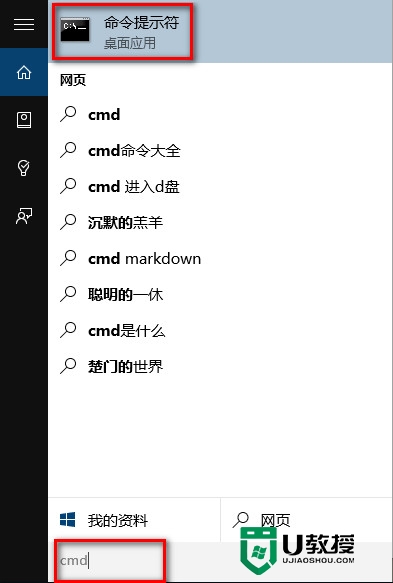
2、在命令提示符中输入如下命令后回车:net user administrator /active:yes
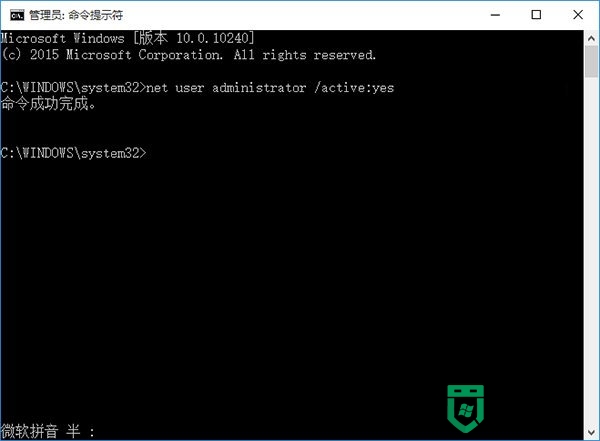
3、此时管理员账户已开启,在开始菜单点击用户头像就可以看到切换选项
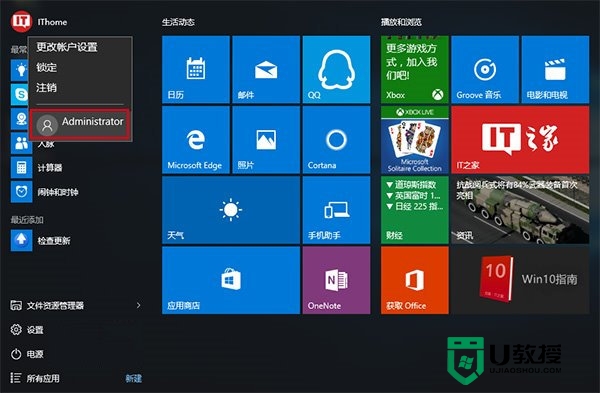
4、点击Administrator后,会切换到登录画面,此时点击登录即可.
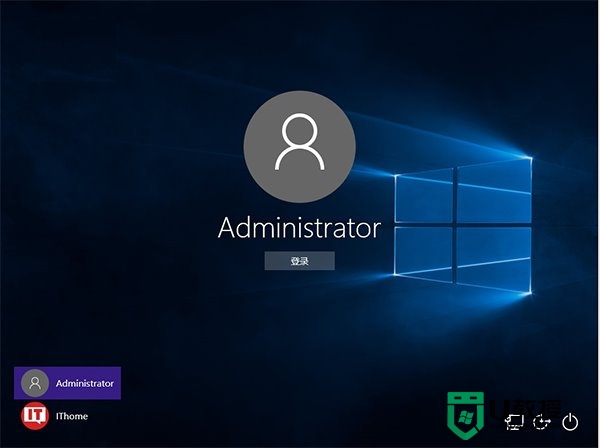
5、初次进入该账户,同样需要等待应用设置

进入桌面后,你可以在最高权限下工作,UAC不会开启,但此时Windows应用无法运行。完成必要的工作后,请及时注销该账户登录,并且在回到普通账户后再次关闭Administrator账户。
具体方法如下:
1、再次以管理员身份运行命令提示符
2、输入以下命令后回车:net user administrator /active:no

W10系统如何启用administrator账户?参考上述的教程就可以了,还有其他的系统问题需要解答的话欢迎上www.ujiaoshou.com 查看。
W10系统如何启用administrator账户相关教程
- win7系统如何隐藏administrator帐户,win7电脑隐藏administrator帐户教程
- 电脑账户怎么删除账户 电脑如何删除用户账户
- 主机系统账户名在哪查 如何查看电脑系统账户名
- Win10微软账户无法变成Administrator本地帐户怎么办
- 如何使用本地账户安装Win11?用本地账户安装Win11的方法
- win7系统怎么更改用户账户名称|win7修改用户名的方法
- w8.1系统uac用户账怎么关闭 w8.1电脑uac账户取消方法
- Win11用户账户控制设置怎么取消?win11老是弹出用户账户控制如何关闭
- 管理员账户被禁用启用方法
- 电脑账户已被停用,请向系统管理员咨询如何解决
- 5.6.3737 官方版
- 5.6.3737 官方版
- Win7安装声卡驱动还是没有声音怎么办 Win7声卡驱动怎么卸载重装
- Win7如何取消非活动时以透明状态显示语言栏 Win7取消透明状态方法
- Windows11怎么下载安装PowerToys Windows11安装PowerToys方法教程
- 如何用腾讯电脑管家进行指定位置杀毒图解

